电脑配置低时软件调整方法是什么?
- 难题大全
- 2025-03-31
- 12
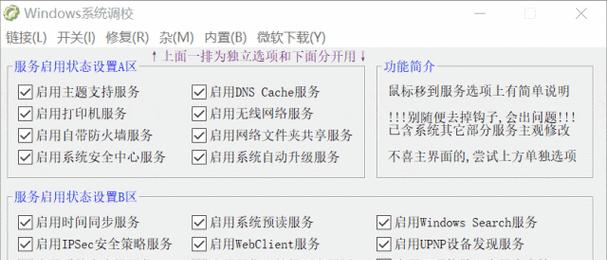
随着技术的发展,电脑已经成为我们日常工作和生活中不可或缺的工具。然而,面对配置较低的电脑,软件运行可能会变得缓慢,影响使用体验。这篇文章将为您介绍一些调整方法,帮助您的...
随着技术的发展,电脑已经成为我们日常工作和生活中不可或缺的工具。然而,面对配置较低的电脑,软件运行可能会变得缓慢,影响使用体验。这篇文章将为您介绍一些调整方法,帮助您的低配置电脑运行更加流畅。
一、降低视觉效果和启动项
关闭视觉特效
您可以通过调整系统设置来关闭一些不必要的视觉效果,这样可以在不影响功能的前提下减少电脑的资源占用。
1.右键点击电脑桌面,选择“个性化”。
2.在弹出的设置窗口中,选择“主题”。
3.点击“桌面图标设置”,在弹出窗口中取消选择“自动排列图标”。
4.转到“系统”设置,找到“关于”并点击“系统信息”。
5.在系统信息页面中点击“高级系统设置”。
6.在系统属性窗口中,选择“高级”标签页,点击“性能”下方的“设置”按钮。
7.在弹出的性能选项窗口中,您可以选择调整为最佳性能,或者手动选择需要关闭的视觉效果。
管理启动项
电脑启动时,默认会有许多程序自动启动,这会占用大量资源。我们可以通过任务管理器来管理启动项。
1.按下`Ctrl+Shift+Esc`打开任务管理器。
2.点击“启动”标签页,查看所有启动项。
3.选择不需要随电脑启动的程序,点击右下角的“禁用”按钮。
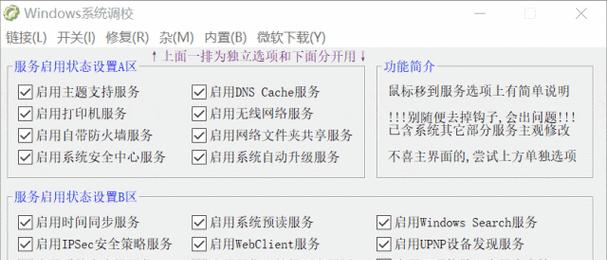
二、软件层面的调整
选择轻量级软件
1.办公软件:尽量使用轻量级的办公软件,如WPSOffice,它们相较于MicrosoftOffice占用更少的系统资源。
2.浏览器:选择占用内存较小的浏览器,如GoogleChrome的“无痕模式”或者MozillaFirefox。
3.聊天软件:使用如Telegram或Discord等轻量级聊天工具,它们通常对系统资源的要求不高。
优化软件设置
1.浏览器插件:减少不必要的浏览器插件,尤其是在不使用它们时,可以暂时禁用它们。
2.防病毒软件:调整防病毒软件的设置,比如设置为仅在后台扫描,以减少对系统性能的影响。
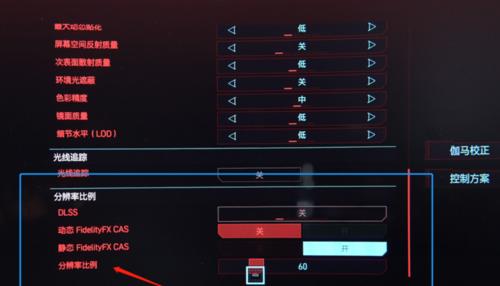
三、硬件升级建议
虽然本篇主题是关于软件的调整,但有时候硬件的升级也是必要的。增加RAM或更换到SSD硬盘,可以显著提升电脑的运行速度和效率。
升级内存(RAM)
检查当前的RAM型号和最大支持的RAM容量。
购买与现有内存兼容的额外RAM条。
关闭电脑,打开机箱,将新内存条插入到空闲的内存插槽中。
更换硬盘为SSD
购买一块适合您电脑的SSD硬盘。
使用克隆软件将系统盘数据从传统硬盘克隆到SSD上。
在BIOS设置中更改启动顺序,让电脑从SSD启动。
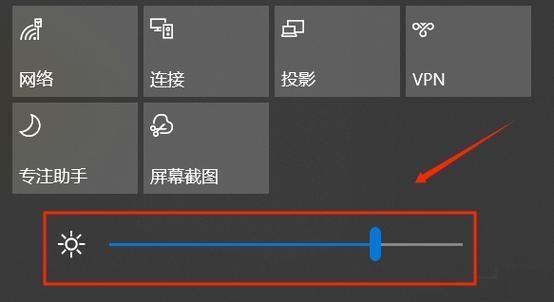
四、系统维护与更新
定期清理磁盘
定期清理电脑中的临时文件、系统垃圾文件等,可以释放磁盘空间,提高电脑性能。
1.打开“设置”>“系统”>“存储”。
2.点击“临时文件”,选择要删除的临时文件类型。
3.点击“删除”清理这些文件。
更新系统与驱动
保持系统和驱动程序的最新状态,可以确保电脑运行稳定且效率高。
1.打开“设置”>“更新和安全”>“Windows更新”。
2.检查更新,安装所有可用的更新。
3.同样,定期检查硬件制造商网站,下载并安装最新的驱动程序更新。
五、监控电脑性能
使用系统自带的资源监视器来监控CPU、内存、磁盘和网络的使用情况。
1.打开任务管理器,点击“性能”标签。
2.在这里您可以查看到各项资源的使用情况。
3.根据监视结果,做出相应的优化决策。
综合以上方法,通过细心的软件调整和简单的系统维护,即便是配置较低的电脑,也能得到一定程度上的性能提升。当然,硬件升级能够提供更加直接有效的解决方案,但软件调整通常是最简单、最经济的开始。希望本文能帮助您更有效地使用您的电脑,提升工作效率和娱乐体验。
本文链接:https://www.zuowen100.com/article-9831-1.html

